Legg til og administrer kort i Wallet på iPod touch
Bruk Wallet-appen ![]() til å oppbevare bonuskort, kuponger, boardingkort, kinobilletter og billetter til arrangementer og mer på ett sted for enkel tilgang. Kort kan inneholde nyttig informasjon, som saldoen på kaffekortet ditt, utløpsdatoen for en kupong eller boardinginformasjon for en flytur.
til å oppbevare bonuskort, kuponger, boardingkort, kinobilletter og billetter til arrangementer og mer på ett sted for enkel tilgang. Kort kan inneholde nyttig informasjon, som saldoen på kaffekortet ditt, utløpsdatoen for en kupong eller boardinginformasjon for en flytur.
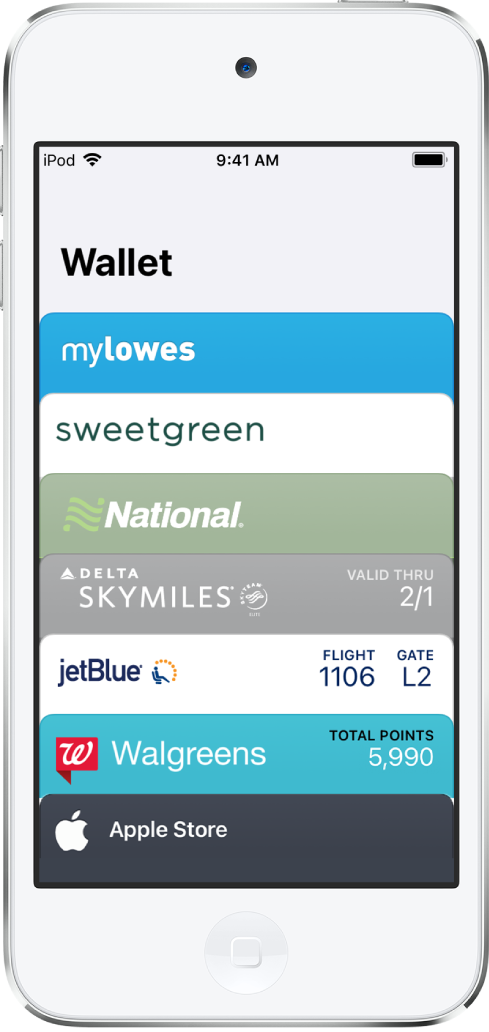
Legg til et kort
Du kan bli bedt om å legge til et kort i en app etter at du har utført en handling, for eksempel når du har kjøpt en billett. Eller du kan trykke på Legg til i Apple Wallet når du ser det, i følgende:
Apper med støtte for Wallet
Mail eller Meldinger
Nettlesere som Safari
AirDrop-deling
QR-kode eller strekkode
Du skanner koden ved å åpne Kamera-appen
 og holde iPod touch slik at koden vises på skjermen.
og holde iPod touch slik at koden vises på skjermen.
Endre rekkefølgen på kort
Trykk og hold på kortet du vil flytte i Wallet-bunken.
Flytt kortet til en ny plassering i bunken.
Rekkefølgen på kortene oppdateres på iPhone, iPod touch og Apple Watch der du er logget på med samme Apple-ID.
Vis informasjon og endre innstillinger for et kort
Trykk på kortet, og trykk deretter på
 .
.Velg ett av følgende (ikke alle valg er tilgjengelige for alle kort):
Oppdater automatisk: Tillat at kortet mottar oppdateringer fra utstederen.
Vis på låst skjerm: Vis kortet basert på tidspunkt og sted.
Hvis du vil gi stedstilgang, velger du Innstillinger
 > Personvern > Stedstjenester > Wallet og trykker på Når appen er i bruk.
> Personvern > Stedstjenester > Wallet og trykker på Når appen er i bruk.Automatisk valg: Velg kortet der det er behov for det.
Del kort: Send kortet til en venn ved hjelp av Mail eller Meldinger.
Fjern kort: Slett kortet på alle enhetene dine der du er logget på med samme Apple-ID.
Rull nedover for å vise annen informasjon som tilknyttet app, bruksdetaljer og betingelser og vilkår.
Endre innstillinger for alle kortene dine
Hold kortene oppdatert på alle enhetene dine: Logg på med Apple-ID-en på iPhone, iPod touch og Apple Watch.
Angi varslingsvalg: Velg Innstillinger
 > Varslinger > Wallet.
> Varslinger > Wallet.Forhindre at kort vises på låst skjerm: Velg Innstillinger > Kode, og trykk på Slå på kode. Slå av Wallet (under Tilgang fra låst skjerm).
Kortvarslinger vises fortsatt, men du må oppgi koden din for å vise kortet.